excel2013怎么加密文档_如何设置excel2013文档加密
发布时间:2017-06-16 08:31
相关话题
现在很多人使用的excel版本都是2013的,使用excel2013编制的表格里含有保密信息,为了保证数据的安全,我们可以加密文档。下面是小编整理的excel2013加密文档的方法,供您参考。
excel2013加密文档的方法
首先编辑好一个excel数据表,添加密码,选择文件——信息——保护工作薄
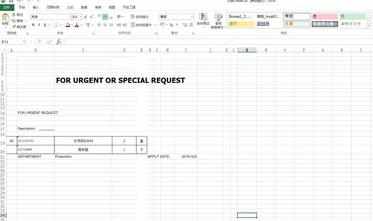
保护工作薄下拉菜单—— 用密码进行加密
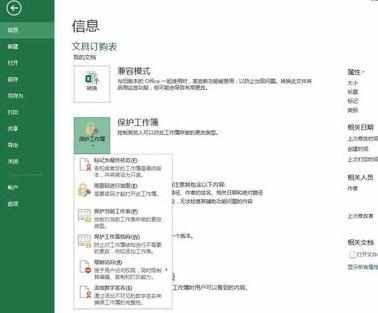
在对话框中输入密码,务必记牢

二次输入密码,和之前的保持一致
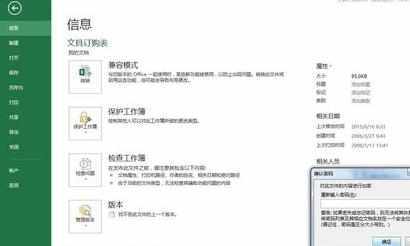
保存文档,就OK了。下次再打开文件之前。系统会要求操作者输入设定的密码才可以浏览文件
已经设置密码的excel文件,要取消密码也非常简单。按照以下步骤就可以了。首先打开一个已经设密的excel, 选择文件—— 信息—— 保护工作薄—— 用密码进行加密,手动删掉显示在对话框的密码
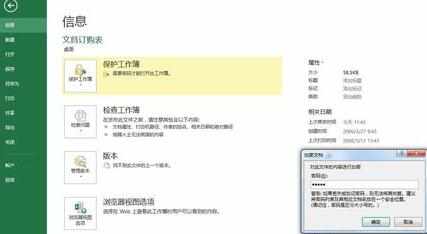
之后保存文档,下次再打开文档的时候,就不再需要密码了
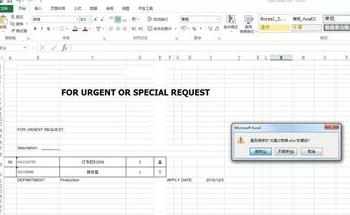

excel2013怎么加密文档_如何设置excel2013文档加密的评论条评论